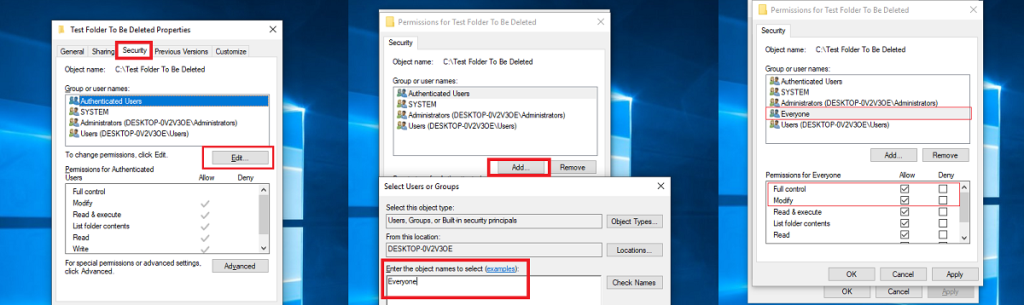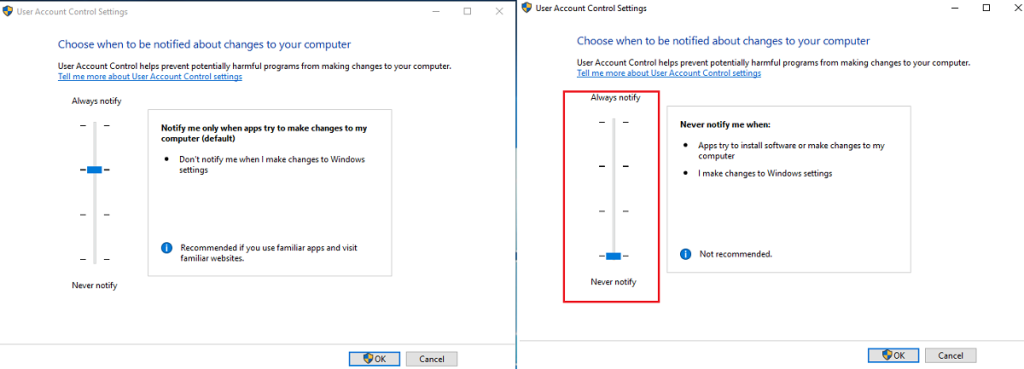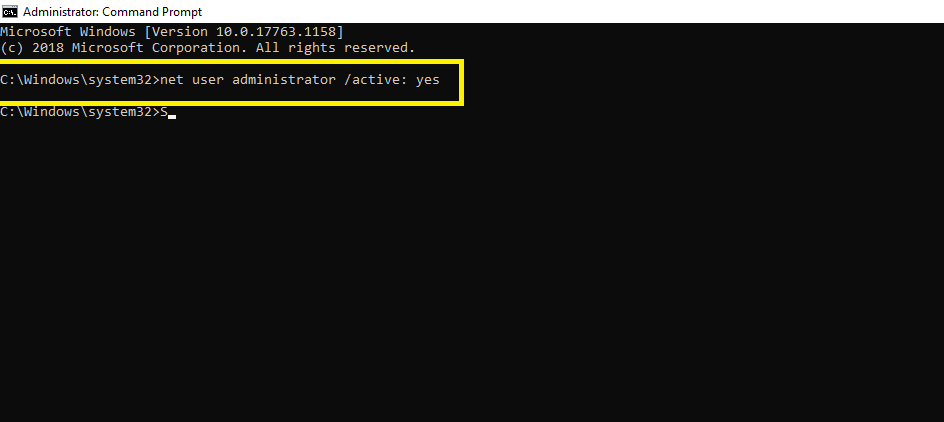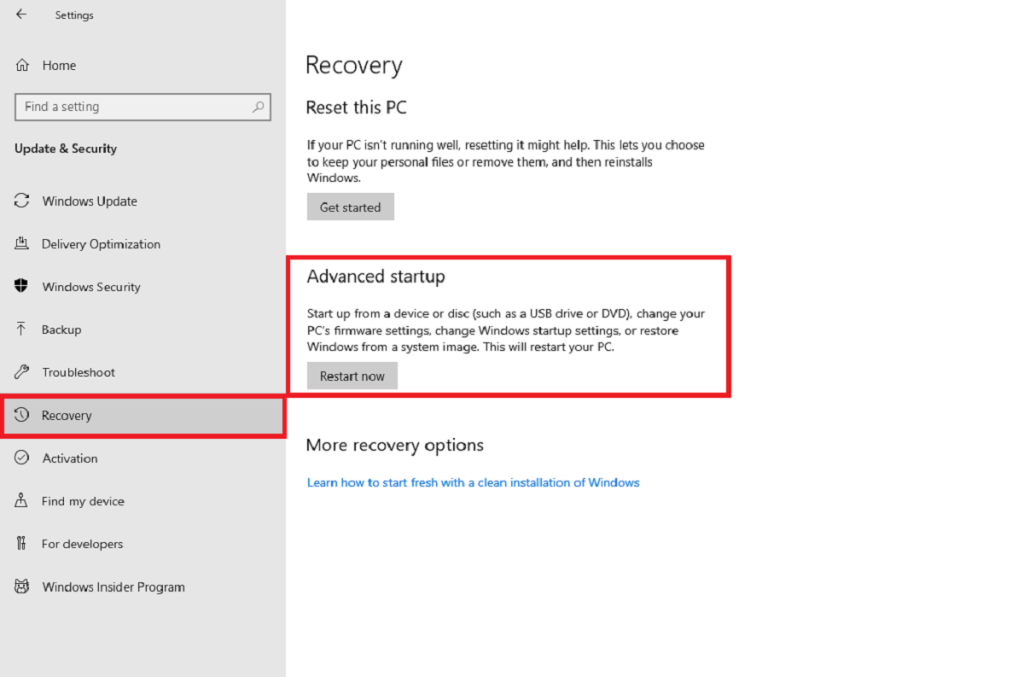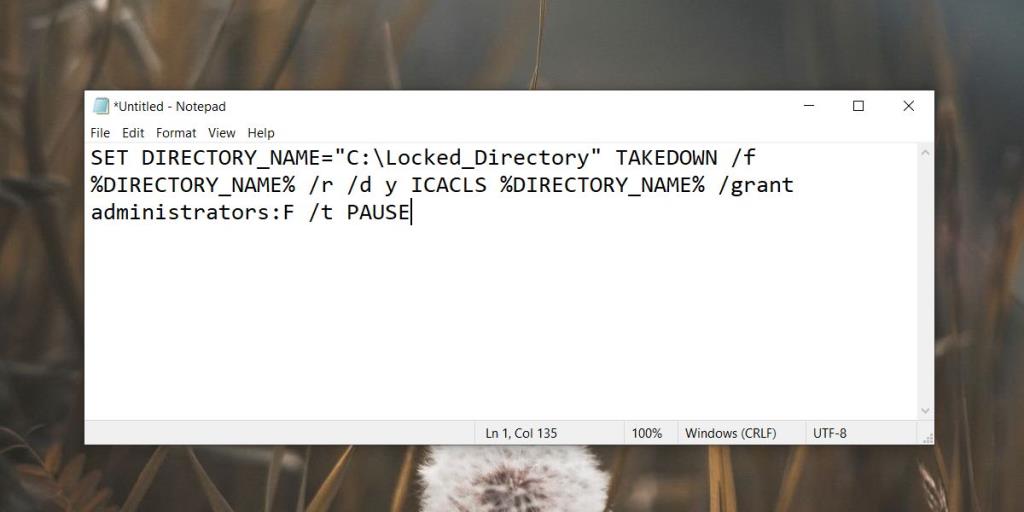Для удаления этой папки требуются права администратора - распространенная проблема в Windows 10. Проблема возникает у пользователей, когда они хотят удалить папку со своего компьютера. Эта ошибка сбивает многих с толку, так как они являются администраторами ПК, поскольку это, как правило, их домашняя машина. Как и другие глюки Windows, в этом также есть некоторые исправления. Вот несколько решений, которые вы можете применить, чтобы избавиться от прав администратора при ошибке удаления папки.
Вам необходимы права администратора для удаления этой папки. Ошибка
Мы провели для вас исследование, поэтому вот что помогает решить эту ошибку.
1. Изменить свойства папки
- Перейдите в папку на вашем компьютере.
- Щелкните правой кнопкой мыши папку , в которой отображается ошибка, требующая разрешения администратора, и выберите свойства .
- Щелкните на открывшейся вкладке «Безопасность» и нажмите «Изменить» в разделе «Группы или пользователи» .
- Теперь нажмите «Добавить» и в текстовом поле в разделе «Введите имена объектов, чтобы выбрать поле» введите всех .
- После этого нажмите «Проверить имена» и нажмите ОК.
- В новом окне Windows, которое появляется после нажатия кнопки «ОК» , перейдите в раздел «Безопасность»> «Разрешения для всех» и выберите параметр «Полный доступ».
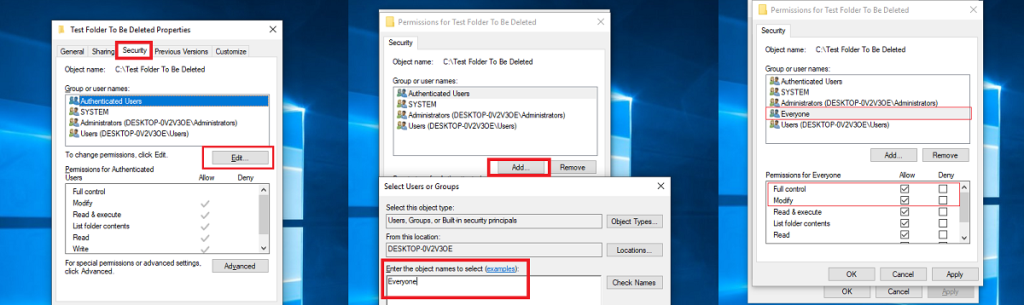
Теперь все пользователи, будь то администраторы, TrustedInstaller или обычные пользователи, будут иметь полный контроль над папкой и смогут удалить ее.
2. Измените контроль учетных записей пользователей.
Бывают случаи, когда владение папкой в Windows 10 не решает проблему. Ошибка администратора сохраняется. В этих обстоятельствах используйте следующий метод:
- Откройте Панель управления и перейдите в Учетные записи пользователей.
- Выберите свою учетную запись и нажмите «Изменить настройки управления учетной записью пользователя».
- В окне настроек управления учетными записями пользователей вы увидите ползунок с маркером, расположенный на значке «Никогда не уведомлять меня, когда я вношу изменения в настройки Windows». Переместите ползунок вниз к параметру «Никогда не уведомлять» .
- Теперь перезагрузите компьютер, и вы сможете удалить папку, запрашивая права администратора для выполнения задачи.
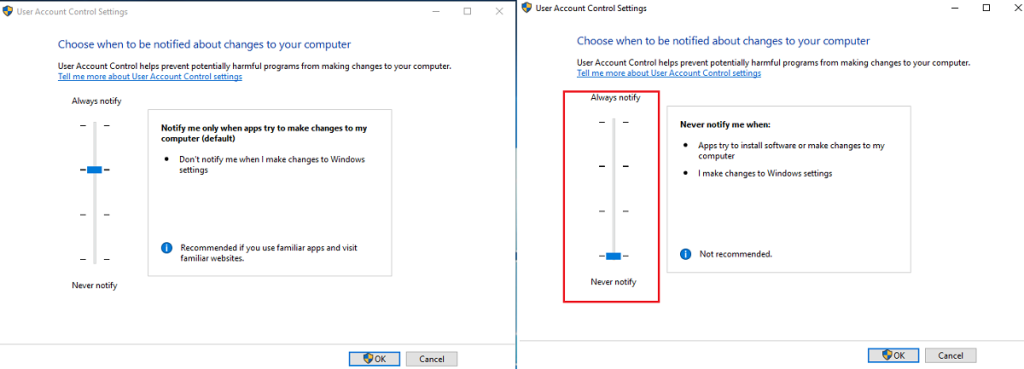
3. Активация учетной записи собственного администратора Windows.
Если оба решения, представленные выше, не помогли вам удалить папку, вы можете попробовать активировать собственную учетную запись администратора. Вот как это можно сделать:
- Откройте командную строку с правами администратора .
- В окне командной строки введите следующую команду ;
сетевой администратор пользователя / активный: да
- Введите следующую команду и нажмите Enter.
сетевой администратор пользователя «Пароль
- Теперь перезагрузите компьютер . Войдите в систему через родную учетную запись администратора и удалите папку.
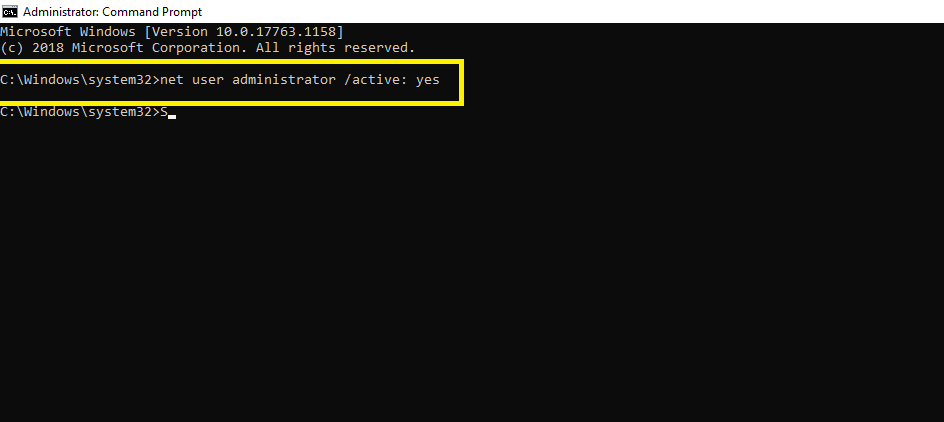
4. Загрузка в безопасном режиме.
Если ни одно из решений не работает для вас, вы можете загрузиться в безопасном режиме Windows и удалить папку. Вот как это сделать:
- Нажмите кнопку « Пуск» и выберите « Настройки» на левой панели меню.
- Щелкните Обновление и безопасность .
- Теперь нажмите на опцию восстановления на левой панели Windows.
- Нажмите кнопку « Перезагрузить сейчас» в разделе «Расширенный запуск».
- После перезагрузки компьютера нажмите F4, чтобы войти в безопасный режим .
- Когда вы видите рабочий стол с черным фоном, вы находитесь в безопасном режиме. Идите вперед и удалите папку.
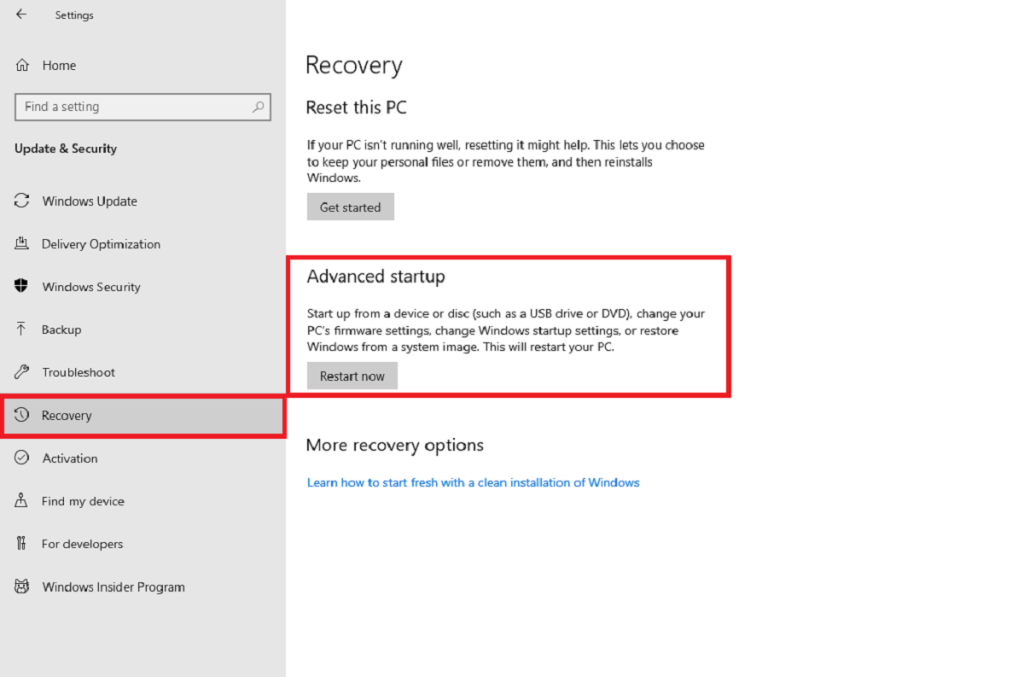
5. Проверка системных файлов.
Это нетрадиционный способ исправить ошибку администратора при удалении папки, но он работает, особенно если папка унаследовала разрешения от установленного приложения или папки, полученной из другой системы.
- Откройте командную строку с правами администратора.
- Введите следующую команду
SFC / scannow
- После завершения сканирования перезапустите систему.
- После перезагрузки удалите папку.
6. Возьмите управление через файл Custom.BAT.
Вы можете принудительно взять под контроль проблемную папку , создав собственный файл .bat, который также работает для них. Вот как вы это делаете.
- Откройте проводник и перейдите к папке, которую вы пытаетесь удалить.
- Переименуйте папку в Locked Directory .
- Переместите папку в корень диска C, т. Е. Переместите папку на диск C, чтобы она НЕ была вложена ни в одну другую папку.
- Создайте следующий текстовый файл (используйте Блокнот) на корне диска C .
- Введите в файл следующее и сохраните его с расширением файла BAT . Назовите файл del_directory.bat .
SET DIRECTORY_NAME = "C: \ Locked_Directory" TAKEDOWN / f% DIRECTORY_NAME% / r / dy ICACLS% DIRECTORY_NAME% / предоставить администраторам: F / t PAUSE
- Запустите файл с правами администратора, и он удалит папку.
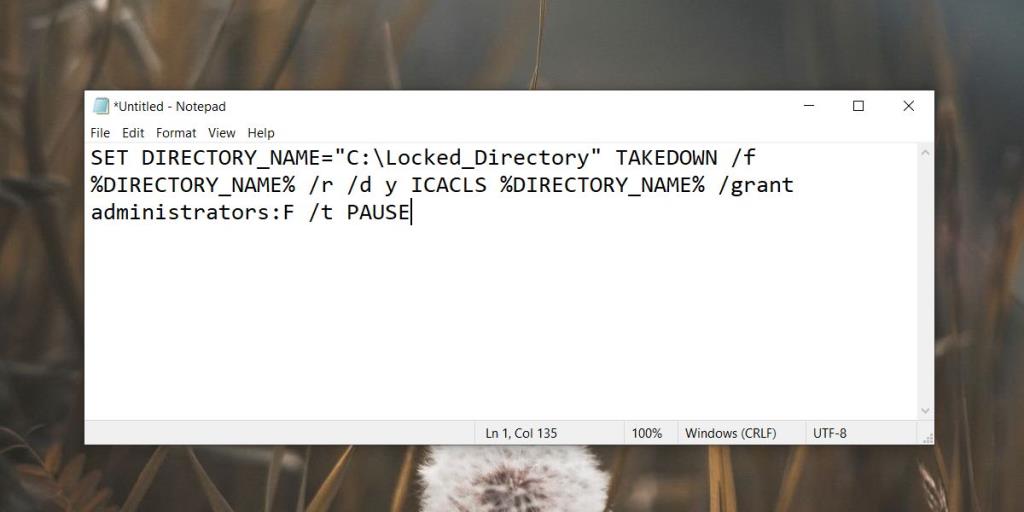
Вывод
Помимо этих методов, существует множество сторонних инструментов, которые могут помочь вам вернуть доступ к системным папкам. Вы можете попробовать их использовать, но только в крайнем случае. Эти инструменты не могут сделать ничего такого, чего не сделали бы вышеперечисленные исправления. Вам также следует проявлять определенную осторожность при удалении папки, которую Windows 10 не дает вам удалить, поскольку она может иметь критическое значение для системы. Восстановить его может быть невозможно, и вам может потребоваться переустановка ОС для восстановления стабильности.